Midjourneyズームアウト機能の使い方
Published on
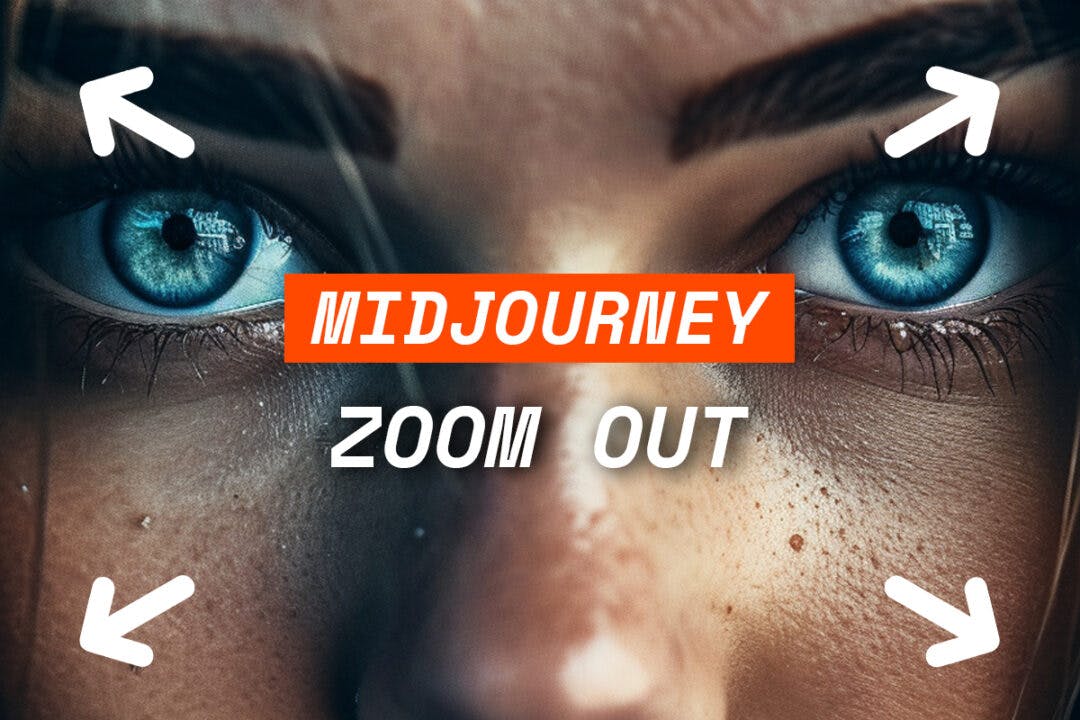
Midjourneyは、画像とのやり取りの方法を革命的に変え、伝統的な画像操作を超えた多くの機能を提供しています。そのような画期的な機能の1つがズームアウトで、しばしば見落とされがちなツールですが、カジュアルユーザーからプロフェッショナルまで、膨大なポテンシャルを秘めています。この記事は、この多目的な機能を理解し、使いこなすための究極のガイドを提供します。
グラフィックデザイナー、デジタルアーティスト、または画像をいじることが好きな人であれ、Midjourneyのズームアウト機能を理解することは、創造的なプロセスを大幅に向上させることができます。基本的な手順から高度なテクニックまで、必要なすべてを網羅します。では、Midjourneyのズームアウトの全ポテンシャルを解き放ちましょう。
Midjourneyズームアウトの基本
Midjourneyズームアウトとは何ですか?
Midjourneyズームアウトは、画像の元の内容を変更せずに画像のキャンバスを拡大できるAIパワードの機能です。通常のズームテクニックが画像を単に拡大するのに対し、Midjourneyのズームアウトは余分なキャンバススペースを賢く埋め、さまざまなプロジェクトに適しています。以下はいくつかのキーポイントです:
- AIパワード:画像のコンテキストを理解するために機械学習アルゴリズムを利用します。
- 多目的:グラフィックデザインからデジタルアートまで幅広いプロジェクトで使用できます。
- 使いやすい:初心者と上級ユーザーの両方向けのオプションがあります。
さて、この機能を実際にどのように使用するかの詳細に入りましょう。
Midjourneyズームアウトの使い方のステップバイステップガイド
Midjourneyズームアウトの使用は非常に簡単ですが、適切なステップを知ることがすべての違いを生み出すことができます。以下がその方法です:
- 画像を生成:
/imagineコマンドを使用して画像を生成します。これがあなたの出発点です。- サンプルプロンプト:
滝のある静かな風景を想像してください
- サンプルプロンプト:
- ズームアウトオプションにアクセス:画像が生成および拡大されると、ズームアウトのオプションが表示されます。通常、「ズームアウト2倍」と「ズームアウト1.5倍」があります。
- ズームレベルを選択:希望のズームレベルを選択します。 「ズームアウト2倍」はキャンバスサイズを2倍にし、 「ズームアウト1.5倍」は50%増加させます。
- 2倍のサンプルプロンプト:
/zoom_out 2X - 1.5倍のサンプルプロンプト:
/zoom_out 1.5X
- 2倍のサンプルプロンプト:
- レビューと調整:ズームアウト後、画像を確認します。気に入らない場合は、さらに具体的なプロンプトを追加してさらに調整できます。
- 調整のためのサンプルプロンプト:
背景にもっと木を追加してください
- 調整のためのサンプルプロンプト:
これらのステップに従うことで、元のキャンバスサイズを超えた見栄えの良い画像を作成でき、創造性とストーリーテリングのための余地が増えます。
Midjourneyズームアウト体験のカスタマイズ
基本的なズームアウトオプションはクイックタスクに適していますが、場合によっては最終出力をより詳細に制御する必要があることがあります。これがカスタムズームが登場する場面です。カスタムズームでは、ズームアウトされた画像に特定のプロンプトを追加または削除するための特定のプロンプトを使用できます。以下がその方法です:
- カスタムズームにアクセス:画像を生成および拡大した後、 "カスタムズーム" オプションを探します。
- カスタムプロンプトの入力:カスタムズームインターフェースで、AIをガイドするための特定のプロンプトを入力できるオプションがあります。
- サンプルプロンプト:
夕焼けの背景を追加
- サンプルプロンプト:
- 画像を生成:カスタムプロンプトを入力したら、指定した要素を含むズームアウトした画像を作成するために「生成」をクリックします。
- レビューと反復:いつものように、最終画像を確認し、必要に応じて調整を行います。
- さらなる調整のためのサンプルプロンプト:
夕焼けをもっと鮮やかに
- さらなる調整のためのサンプルプロンプト:
カスタムズームは、特定の要素または特定の雰囲気を必要とするプロジェクトに適しており、正しく使用するとMidjourneyの体験を大幅に向上させる強力なツールです。
Midjourneyズームアウトの高度なテクニック
Midjourneyズームアウトの実際の例

どんなツールを使いこなすにしても、実際の例から学ぶものは何もありません。Midjourneyズームアウト機能も例外ではありません。ユーザーはRedditなどのプラットフォームで、この機能の潜在的なアプリケーションに関する貴重な洞察を提供する実体験とこの機能の創造的な使い方を共有しています。
-
ストーリーテリング:あるRedditユーザーは、ズームアウト機能を使用して、クローズアップの肖像画を全身像に変え、アートワークの物語を効果的に変更した方法を共有しました。
- サンプルプロンプト:
戦士のクローズアップ肖像画を想像してください - ズームアウトプロンプト:
/zoom_out 2X - 調整プロンプト:
背景に戦場を追加
- サンプルプロンプト:
-
テーマプレゼンテーション:別の例では、ズームアウトを使用してテーマのあるプレゼンテーションを作成しました。ユーザーは一本の木の画像から始め、森を明らかにするためにズームアウトし、環境のプレゼンテーションに深みを加えました。
- サンプルプロンプト:
一本の木を想像してください - ズームアウトプロンプト:
/zoom_out 2X - 調整プロンプト:
森を作成するためにさらに木を追加
- サンプルプロンプト:
-
モックアップとプロトタイプ:デザイナーは、ズームアウトがオリジナルのレイアウトを崩すことなく、基本的なデザインから始め、ズームアウトしてより多くの要素を追加するのに非常に役立つことがわかりました。
- サンプルプロンプト:
基本的なウェブページのレイアウトを想像してください - ズームアウトプロンプト:
/zoom_out 1.5X - 調整プロンプト:
サイドバーメニューを追加
- サンプルプロンプト:
これらの実際の例は、Midjourneyズームアウト機能の汎用性を示すだけでなく、独自のプロジェクトで効果的に使用する方法についての実用的なガイドを提供します。
AIズームアウトとMidjourney:比較分析
今日のデジタル時代では、AI技術は急速に進化し、画像操作のさまざまな解決策を提供しています。ただし、Midjourneyのズームアウト機能はいくつかの理由から際立っています。
- コンテキストの理解:一般的なAIズームアウトツールとは異なり、Midjourneyは画像のコンテキストを理解し、ズームアウトした部分が元の画像とシームレスに結合することを確実にします。
- カスタマイズ:カスタムプロンプトを使用できる能力は、よりパーソナライズされた体験を可能にし、優れたものにします。
- 品質:Midjourneyは、ズームアウトしても画像の品質を高水準に維持し、プロフェッショナルな使用に適しています。
このことを具体的な例を挙げて考えてみましょう。ビーチの画像があり、地平線と夕日を含めてズームアウトしたいとします。
- 一般的なAIズームアウト:通常のAIツールは画像を拡大するかもしれませんが、地平線や太陽を追加せず、不自然に見える可能性があります。
- サンプルプロンプト:
ビーチの画像をズームアウト
- サンプルプロンプト:
- Midjourneyズームアウト:Midjourneyを使用すると、ズームアウトだけでなく、地平線と太陽などの特定の要素を追加することができ、画像が完全で自然に見えるようになります。
- サンプルプロンプト:
/imagine ビーチ - ズームアウトプロンプト:
/zoom_out 2X - 調整プロンプト:
地平線と太陽を追加
- サンプルプロンプト:
違いは明白です。Midjourneyのズームアウト機能は、画像操作の難易度と品質を一致させるのが難しいレベルの制御と品質を提供し、画像操作に真剣な人々にとって頼りになるツールです。
この時点で、Midjourneyのズームアウト機能についての確固たる理解を持っているはずです。基本的な機能から高度なアプリケーションまでカバーしていますが、どんなツールでも問題や制約に遭遇することがあるかもしれません。次のセクションでこれらの問題を解決する方法を探りましょう。
Midjourneyズームアウトのトラブルシューティングとヒント
Midjourneyズームアウトの一般的な制約への対処
ズームアウト機能は非常に強力ですが、制約もあります。最も一般的に引用される問題の1つは、最大画像サイズが1024px x 1024pxであることです。これは制約があるように思えるかもしれませんが、ズームアウトした画像を最大限に活用するための方法があります。
-
画像セグメンテーション:1つのアプローチは、元の画像を小さなセグメントに分割し、それぞれのセグメントに対してズームアウト機能を個別に適用することです。
- セグメンテーションのためのサンプルプロンプト:
画像を4つの四半期に分割 - 各セグメント用のズームアウトプロンプト:
/zoom_out 1.5X
- セグメンテーションのためのサンプルプロンプト:
-
複数の反復:別の戦略は、ズームアウトと調整の複数の反復を行うことで、段階的にキャンバスサイズを増加させることです。
- 最初の反復のためのサンプルプロンプト:
/zoom_out 1.5X - 調整プロンプト:
詳細をさらに追加 - 2回目の反復のためのサンプルプロンプト:
/zoom_out 1.5X
- 最初の反復のためのサンプルプロンプト:
-
ポストプロセッシング:ズームアウト機能を使用した後、画像をグラフィック編集ソフトウェアに取り込んで、必要に応じてさらに調整または拡大することができます。
これらの戦略を活用することで、制約を効果的に回避し、Midjourneyズームアウトの提供するものを最大限に活用できます。
Midjourneyズームアウトを最適化する
Redditユーザーは、主題を中距離に配置したり、周りにスペースを作成したりするために特に有用な、サブジェクトを最適化するさまざまな戦略を共有しています。
-
記述的なプロンプト:初期のプロンプトでより記述的になることは、AIがズームアウトバージョンで何を探しているかをAIに理解させるのに役立ちます。
- サンプルプロンプト:
城の前に立つ騎士を想像してください - ズームアウトプロンプト:
/zoom_out 2X - 調整プロンプト:
城の周りに堀を追加
- サンプルプロンプト:
-
リファレンス画像:一部のユーザーは、リファレンス画像をプロンプトと一緒に使用することで、AIがより正確なズームアウトバージョンを生成するのを支援することがありました。
- サンプルプロンプト:
この風景のような画像を作成してください:[リファレンス画像のリンク] - ズームアウトプロンプト:
/zoom_out 1.5X
- サンプルプロンプト:
-
詳細な指示:最終画像に納得がいかない場合、より具体的な指示を追加してAIに調整を行うように指示できます。
- 調整プロンプト:
城の塔をもう少し高くしてください
- 調整プロンプト:
これらの最適化戦略は、Midjourneyズームアウトの性能を向上させ、より満足のいく結果を得るのに役立ちます。
結論
Midjourneyのズームアウト機能は、画像操作の新しい次元を開拓する強力なツールです。このガイドでは、基本的な使い方から高度なテクニックまで、Midjourneyのズームアウト機能に関するすべての情報を提供しました。これにより、グラフィックデザイン、デジタルアート、プロジェクトの創造的なプロセスを向上させるのに役立つでしょう。
次回のプロジェクトでMidjourneyを使用する際に、このガイドを参考にして、最高の結果を得る手助けとしてください。そして、新しいアイデアとプロジェクトに取り組む際に、この強力なツールを最大限に活用してください。
それでは、幅広い用途でMidjourneyのズームアウト機能を活用する際の創造的なアイデアを楽しんでください!
